
Полезное:
Как сделать разговор полезным и приятным
Как сделать объемную звезду своими руками
Как сделать то, что делать не хочется?
Как сделать погремушку
Как сделать так чтобы женщины сами знакомились с вами
Как сделать идею коммерческой
Как сделать хорошую растяжку ног?
Как сделать наш разум здоровым?
Как сделать, чтобы люди обманывали меньше
Вопрос 4. Как сделать так, чтобы вас уважали и ценили?
Как сделать лучше себе и другим людям
Как сделать свидание интересным?

Категории:
АрхитектураАстрономияБиологияГеографияГеологияИнформатикаИскусствоИсторияКулинарияКультураМаркетингМатематикаМедицинаМенеджментОхрана трудаПравоПроизводствоПсихологияРелигияСоциологияСпортТехникаФизикаФилософияХимияЭкологияЭкономикаЭлектроника

Построение диаграмм в Excel
|
|
Значительный набор возможностей предоставляет пользователю Microsoft Excel для графического представления данных. Для построения диаграмм в Excel нужно выделить на рабочем листе ячейки сданными, после чего на вкладке Вставка в группе Диаграммы раскрыть меню кнопки с названием одного из типов диаграмм и выбрать наиболее подходящую диаграмму. Или щелкнуть по кнопке Создать диаграмму (диагональная стрелка) и в открывшемся окне Вставка диаграммы выбрать нужный тип диаграммы, дважды щелкнув по нему или выделив его щелчком кнопки мыши, а затем нажав кнопку ОК. Если ячейки, по данным которых требуется построить диаграмму, не являются смежными, нужно выделить первую группу ячеек с данными, а затем нажать и, удерживая нажатой клавишу Ctrl, выделить все остальные ячейки, значения которых необходимо отразит на диаграмме.
В любую диаграмму можно вносить следующие изменения:
Ø Добавление к диаграмме названия и подписей осей
Ø Изменение вида осей
Ø Добавление легенды и таблицы данных
Ø Применение специальных возможностей для диаграмм разных типов
Элементы диаграммы
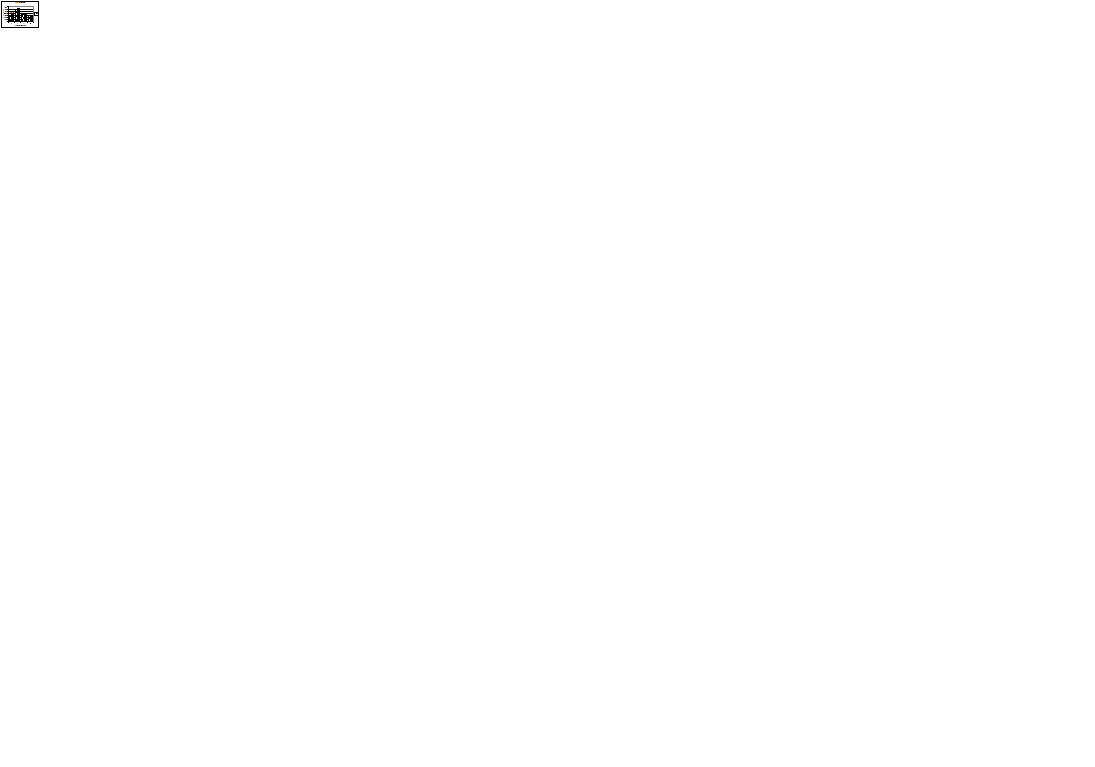
| Ось Y |
| Подписи данных |
| Область диаграммы |
| Название диаграммы |
| Линии сетки |
| Легенда |
| Элемент легенды |
| Ось Х |
| Ряд данных |
| Название оси |
| Категории |
| Ключ легенды |
Примечание: для объемной диаграммы составные части несколько отличаются.
Типы диаграмм
В зависимости от выбранного типа диаграммы можно получить различное отображение данных:
§ линейчатые диаграммы и гистограммы могут быть использованы для иллюстрации соотношения отдельных значений или показа динамики изменения данных за определенный период времени;
§ график отражает тенденции изменения данных за определенные промежутки времени;
§ круговые диаграммы предназначены для наглядного отображения соотношения частей и целого;
§ точечная диаграмма отображает взаимосвязь между числовыми значениями нескольких рядов данных и представляет две группы чисел в виде одного ряда точек, часто используется для представления данных научного характера;
§ диаграмма с областями подчеркивает величину изменения данных во времени, показывая сумму введенных значений, а также демонстрирует вклад отдельных значений в общую сумму;
§ кольцевая диаграмма показывает вклад каждого элемента в общую сумму, но, в отличие от круговой диаграммы, может содержать несколько рядов данных (каждое кольцо – отдельный ряд);
§ лепестковая диаграмма позволяет сравнивать общие значения из нескольких рядов данных;
§ поверхностная диаграмма используется для поиска наилучшего сочетания двух наборов данных;
§ пузырьковая диаграмма представляет разновидность точечной диаграммы, где два значения определяют положение пузырька, а третье – его размер;
§ биржевая диаграмма часто используется для демонстрации цен на акции, курсов валют, для определения изменения температуры, а также для научных данных.
Кроме того, можно строить диаграммы так называемого нестандартного типа, позволяющие совмещать в одной диаграмме различные типы представления данных. Такие диаграммы называются смешанными.
При работе с нестандартным типом диаграмм предусмотрена возможность быстрого просмотра диаграммы. Каждый нестандартный тип диаграммы основывается на стандартном типе и содержит дополнительные формат и параметры, такие как легенда, сетка, подписи данных, вспомогательная ось, цвета, шаблоны, заливки и места расположения различных элементов диаграммы.
Можно использовать либо один из встроенных нестандартных типов диаграмм, либо создать свой собственный.
Создание диаграммы
В приложении Excel 2007 существует много удобных встроенных макетов и стилей, который можно применить к своим данным.
Упражнение. Построить диаграмму, отражающую соотношение показателей величины цены на товары и наценки в магазине «Техношок». Для этого:
· Указать исходные данные, для чего на рабочем листе «Техношок» выделить в таблице блок ячеек А2:С10 (включая заголовкистолбцов).
· На вкладке Вставка в группе Диаграммы раскрыть кнопку Гистограмма (стрелка вниз) и выбрать первый вариант в группе Гистограмма.
· Выделит диаграмму, щелкнув левой кнопкой мыши в любом свободном месте диаграммы, и раскрыть вкладку Конструктор.
· На вкладке Конструктор в группе Макеты диаграмм выбрать Макет 1.
· На этой же вкладке в группе Стили диаграмм нажать кнопку Дополнительные параметры (кнопка «стрелка вниз с горизонтальной чертой» справа) и выбрать Стиль 26.
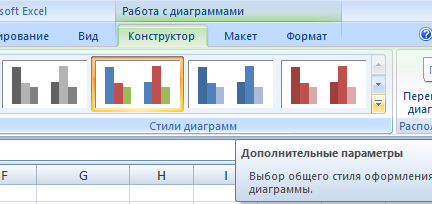
Дальнейший этап работы с диаграммой предусматривает настройку ее отображения.
Date: 2016-05-18; view: 610; Нарушение авторских прав